MP4
- 1. MP4 Converter +
- 2. Conversion MP4 +
- 3. Other MP4 tips +
[محلولة] لن يقوم iMovie باستيراد ملفات MP4
من Ahmed Absal • 2022-10-31 16:14:11 • حلول مثبتة
هل يدعم iMovie ملفات MP4؟ - سؤال من قورة
iMovie هو مشغل أفلام ومقاطع فيديو يحمل في ثناياه عوامل متوفر مع نظام تشغيل Mac. إنه برنامج مفيد للغاية يساعد في إدارة وتحرير وتحويل ملفات الفيديو بكفاءة. بصرف النظر عن الامتداد الافتراضي لـ iMovie ، إذا كان لديك أي صيغة أخرى لملف الفيديو ، فسيتعين عليك أولاً استيراده إلى واجهة iMovie ثم استخدامه. ومع ذلك ، في العديد من السيناريوهات ، واجه المستخدمون مشاكل مختلفة في استيراد ملفات الفيديو MP4 في iMovie. إذا واجهت مشكلة مماثلة لن يقوم iMovie باستيراد MP4، فهنا دليل سريع حول كيفية حلها ، ثم يقوم iMovie بتشغيل MP4.
- الجزء 1. كيفية استيراد MP4 إلى iMovie على ماك وويندوز
- الجزء 2. كيفية حفظ iMovie على MP4
- الجزء 3. لماذا لا يتم استيراد بعض ملفات MP4 إلى iMovie / iMovie لا يمكنها دعم بعض ملفات MP4
الجزء 1. كيفية استيراد MP4 إلى iMovie على Mac
إذا كنت تواجه مشاكل في استيراد ملف فيديو MP4 في iMovie ، فيمكنك التفكير في تحويل صيغة MP4 إلى صيغة iMovie. عندما يتم تحويل هذا الملف ، يمكنك بسهولة فتح ملف الفيديو المحول حديثًا في iMovie. لتحويل الملفات من MP4 إلى iMovie ، فإن إحدى حزم البرامج الأكثر كفاءة المتوفرة في السوق هي برنامج Wondershare UniConverter (أصلاً Wondershare Video Converter Ultimate). يحتوي على بعض الميزات الإضافية ويدعم العديد من صيغ الملفات. عندما تقوم بتنزيل برنامج Wondershare UniConverter ، يكون لديك برنامج إدارة ملفات فيديو كامل لا يمكنك من خلاله تحويل مقاطع الفيديو فحسب ، بل يمكنك أيضًا تنزيل مقاطع الفيديو من الإنترنت.
 برنامج Wondershare UniConverter - مجموعة أدوات الفيديو الكاملة الخاصة بك
برنامج Wondershare UniConverter - مجموعة أدوات الفيديو الكاملة الخاصة بك

- قم بتحويل مقاطع الفيديو إلى أكثر من 1000 صيغة ، مثل MOV و AVI و MKV و MP4 ، إلخ.
- قم بتحويل مقاطع الفيديو إلى الإعدادات المسبقة المحسّنة لجميع الأجهزة تقريبًا.
- دعم سرعة تحويل أسرع 30 مرة من المحولات القياسية الأخرى.
- تحرير وتحسين ؛ تخصيص مقاطع الفيديو الخاصة بك.
- انسخ مقاطع الفيديو على قرص DVD قابل للتشغيل باستخدام قالب DVD مجاني جذاب.
- دعم تنزيل أو تسجيل مقاطع الفيديو من مواقع مشاركة الفيديو.
- يتضمن صندوق الأدوات متعدد الاستخدامات تثبيت البيانات الوصفية للفيديو وصانع GIF وصب الفيديو على التلفزيون ومحول VR ومسجل الشاشة.
- نظام التشغيل المدعوم: Windows 10/8/7 ، Mac OS 10.15 (كاتالينا) ، 10.14 ، 10.13 ، 10.12 ، 10.11 ، 10.10 ، 10.9 ، 10.8 ، 10.7 ، 10.6.
إذا كنت تريد اتباع هذا الحل ، فإليك الخطوات:
الخطوة 1 قم بتثبيت برنامج Wondershare UniConverter لنظام التشغيل Mac.
بغض النظر عما إذا كنت تستخدم نظام التشغيل Mac أو Windows ، يمكنك بسهولة تنزيل برنامج Wondershare UniConverter على جهاز الكمبيوتر الخاص بك من الموقع الالكتروني. يأتي البرنامج في كل من الإصدار التجريبي وإصدار الشراء ، لذا يتم منح المستخدمين الحرية الكاملة لتجربة البرنامج أولاً قبل الدفع. بمجرد تنزيل البرنامج من الإنترنت ، سيرشدك معالج سهل الاستخدام خلال عملية التثبيت بأكملها ، ويمكنك أيضًا اختيار إعداداتك المخصصة فيما بينهما.
الخطوة 2 قم بتشغيل البرنامج واستيراد ملف MP4 الخاص بك.
بمجرد تنزيل البرنامج ، فإن الخطوة التالية هي تشغيله. يحتوي برنامج Wondershare UniConverter على واجهة مستخدم سهلة الاستخدام للغاية بحيث يمكنك التنقل بسهولة عبر البرنامج دون أي إرشادات. لتحويل ملف MP4 الخاص بك إلى ملف فيديو متوافق مع iMovie ، قم باستيراد ملف الفيديو MP4 المطلوب. يمكنك فتح ملف MP4 الخاص بك إما عن طريق سحبه إلى الواجهة أو عن طريق النقر على Add Files الزر. بالضغط على Add Files سينقلك الزر إلى File Explorer حيث يمكنك اختيار الملف المطلوب.
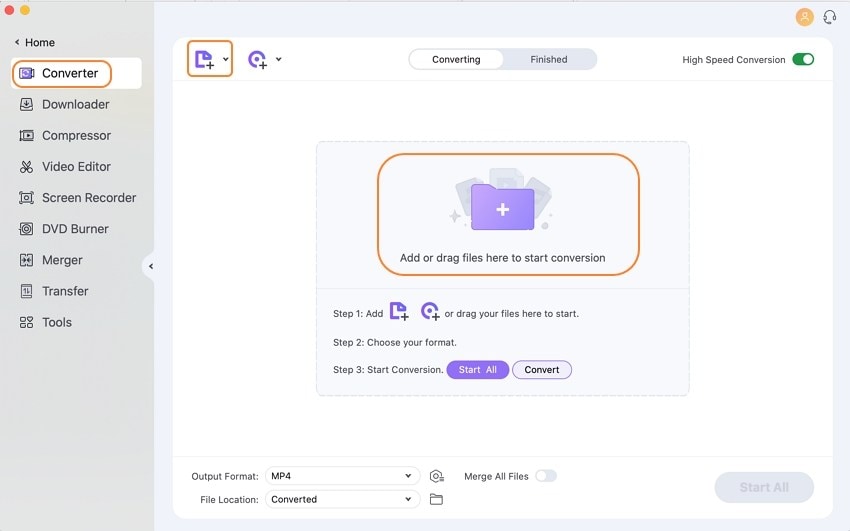
الخطوة 3 حدد صيغة الإخراج كـ iMovie.
انقر فوق أيقونة القائمة المنسدلة بجانب صيغة الإخراج وقم بتحديد تحرير iMovie > الإعداد المسبق المفصل.
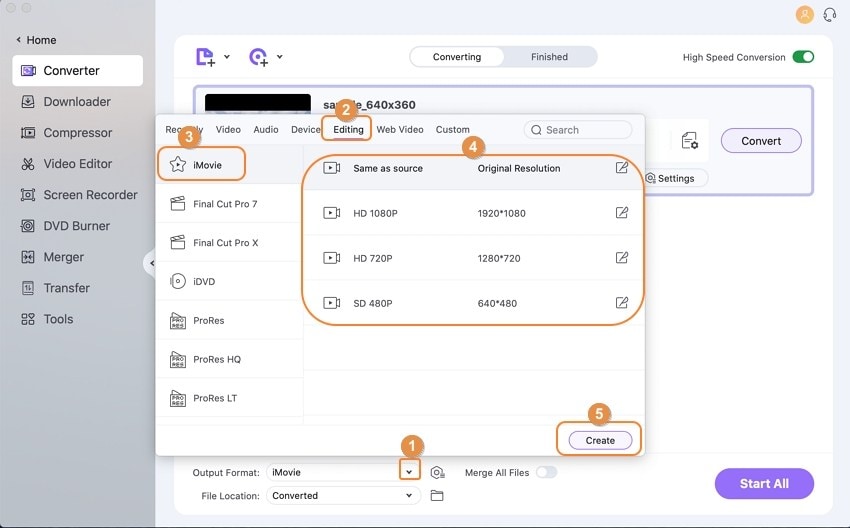
الخطوة 4 قم بتحويل ملف MP4 إلى iMovie.
بمجرد تحديد صيغة الهدف ، يمكنك الآن الضغط على Start All زر لبدء التحويل الفعلي. سيستغرق ملف MP4 بضع ثوانٍ فقط لإجراء التحويل. يمكنك العثور على الملف المكتمل في Finished .
الجزء 2. كيفية حفظ iMovie على MP4
صيغة ملف iMovie مقبولة جيدًا من قبل الأشخاص ، ولكن هناك احتمال كبير بأن ترغب في تشغيل ملف iMovie على جهازك المحمول. لا تدعم جميع الأجهزة المحمولة صيغة ملف iMovie ، ولهذا السبب ستحتاج إلى تحويله إلى صيغة ملف MP4. من الممكن من خلال iMovie نفسه ، ولا يتعين عليك تنزيل أي حزم برامج إضافية لها.
لحفظ iMovie في MP4 ، يرجى اتباع الخطوات التالية:
الخطوة 1 قم بتشغيل برنامج iMovie واستخدم خيار التصدير.
الأول هو إطلاق برنامج iMovie. أختر Share الخيار من شريط القائمة ثم حدد ملف تصدير باستخدام كويك تايم.
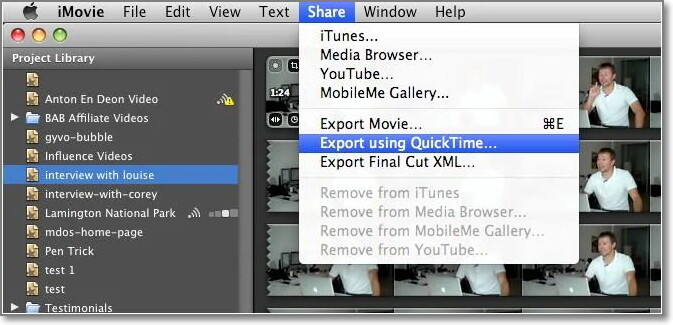
الخطوة 2 اختر Movie الى MPEG-4 saving.
بمجرد النقر فوق تصدير باستخدام كويك تايم الخيار من قائمة المشاركة ، ستظهر نافذة منبثقة. تحتوي هذه النافذة على بعض الخيارات مثل الاسم وموقع الملفات وما إلى ذلك. انقر فوق export متاح في هذه النافذة، وسوف تحصل على مجموعة من الخيارات مثل Movie to 3G, الفيلم إلى MPEG-4 ، إلخ. اختر Movie الى MPEG-4 الخيار من هذه النافذة المنبثقة وانقر على Save زر لحفظ ملف iMovie بصيغة MP4.

الجزء 3. لماذا لا يتم استيراد بعض ملفات MP4 إلى iMovie / iMovie لا يمكنها دعم بعض ملفات MP4
أصبحت ملفات الفيديو MP4 تحظى بشعبية كبيرة بين الناس بسبب توافقها مع معظم الأجهزة المحمولة. ومع ذلك ، إذا كنت تستخدم iMovie و MP4 معًا ، فقد تواجه بعض السلوك الغريب. أحد هذه السلوكيات هو أن iMovie يرفض فقط قبول ملف فيديو MP4 الخاص بك. على الرغم من أن برنامج iMovie يأخذ ملفات MP4 بشكل عام ، إلا أنه أحيانًا يرفض ذلك ، مما يترك المستخدم يفكر فيما يمكن أن يكون السبب؟ إذا كنت أيضًا محاصرًا في أحد هذه المعضلات ، فإليك بعض الحالات التي ستلقي بعض الضوء على ما يمكن أن يكون خطأ إذا لم يقم برنامج iMovie الخاص بك باستيراد ملفات MP4 الآن!
الحالة 1:
لكي تكون محددًا تمامًا ، تقوم iMovie باستيراد ملفات MP4 التي تم ترميزها باستخدام بيانات MPEG4 / AAC أو H.264 / AAC. إذا تم استخدام برنامج كود آخر لتشفير ملف فيديو MP4 ، فقد يكون اختلاف برنامج الكود أحد المشكلات الرئيسية التي تجعل iMovie لا يستورد ملف MP4. أحد أكثر الحلول الموصى بها لهذه المشكلة هو تحويل صيغة ملف MP4 إلى صيغة ملف متوافق مع iMovie.
الحالة 2:
بشكل افتراضي ، يحتوي iMovie على جميع برامج الكود التي تستخدمها عادةً ملفات MP4. ومع ذلك ، هناك ملفات MP4 تحتوي على برامج كود مختلفة لصيغ الصوت والترجمة. إذا لم يتم تضمين برامج الكود هذه في مجموعة برامج كود دعم iMovie ، فهناك احتمال كبير بعدم استيراد MP4 المعين في iMovie.
مقالات ذات صلة قد ترغب في معرفتها:
كيفية استيراد M4V إلى iMovie بسهولة
كيفية إضافة ومشاركة iMovie في مكتبة iTunes
كيفية إضافة نص / ترجمات مصاحبة إلى iMovie على أجهزة Mac و iPad
استعراض كامل على iMovie VS. Final Cut Pro



Ahmed Absal
staff Editor